- Kirjoittaja Jason Gerald [email protected].
- Public 2023-12-16 11:09.
- Viimeksi muokattu 2025-01-23 12:17.
Kindle -kirjat ovat merkittävä panos Amazonin Kindle Direct Publishing -alustalle lukijoille, jotka maksavat palvelusta. Kuitenkin ihmisille, jotka eivät halua (tai eivät voi) maksaa, Internetissä on satoja ilmaisia kirjoja, joita voidaan etsiä ja hankkia. Löydät eri tyylilajien Kindle -kirjoja eri lähteistä useiden hakumenetelmien avulla. Voit taata jännittävän lukemisen helposti ja nopeasti.
Vaihe
Tapa 1/6: Ilmaisten kirjojen etsiminen Kindle Storesta
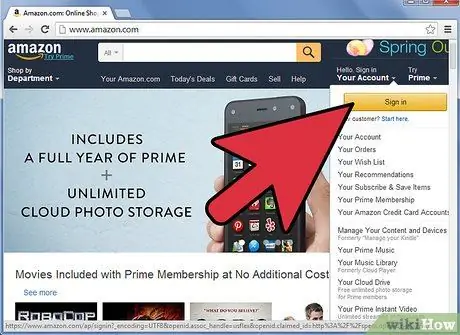
Vaihe 1. Kirjaudu sisään Amazon -tiliisi
Käy Amazonissa osoitteessa www.amazon.com ja kirjaudu tiliisi napsauttamalla "Kirjaudu sisään" -painiketta sivun oikeassa yläkulmassa. Anna tilin sähköpostiosoite ja salasana ja jatka seuraavaan vaiheeseen napsauttamalla oranssia painiketta.
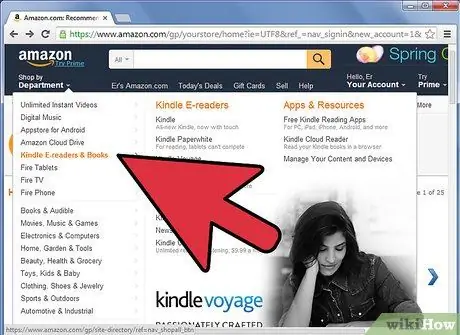
Vaihe 2. Käy Kindle Storessa
Avaa pudotusvalikko siirtämällä hiiri työkalupalkin oikeassa yläkulmassa olevan Ostoksia osaston mukaan -osiossa. Vie sen jälkeen hiiri Kindle E-lukijat ja kirjat -vaihtoehdon päälle avataksesi valikkoluettelon näytön oikealla puolella.
Napsauta valikkoruudun Kindle Store -otsikon alla olevaa Kindle Book -luetteloa. Tämän jälkeen pääset Kindle -kirjojen segmenttiin Amazon -sivulla
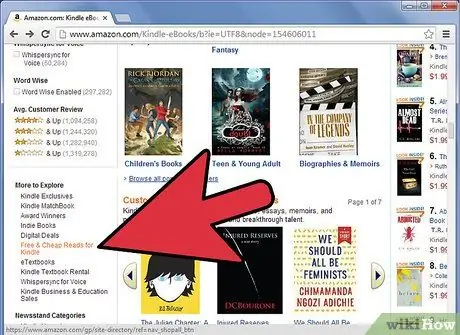
Vaihe 3. Siirry kohtaan “Ilmaiset ja halvat lukemat Kindlelle”
Selaa sivua ja etsi "Lisää tutkittavaa" -valikko vasemmasta sivupalkista. Napsauta "Kindle Free & Cheap Reads" -linkkiä selataksesi parhaiten arvioituja ilmaisia Kindle -kirjoja.
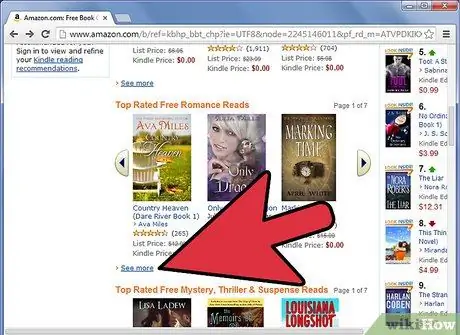
Vaihe 4. Valitse luokka
Seuraavalla sivulla näytetään kategorioita, kuten "Ilmaiset klassikot", "Paras hinta ilmainen romantiikka", "Huipputason ilmainen mysteeri" ja muut. Vieritä alas ja valitse luokka napsauttamalla halutun luokan sinistä "Katso lisää" -linkkiä.
Kaikki näytetyt kirjat voidaan ladata ilmaiseksi
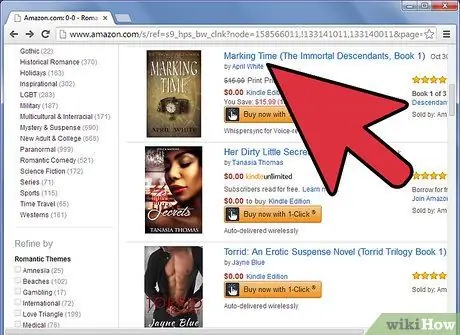
Vaihe 5. Valitse kirja
Napsauttamalla kirjan nimeä saat lisätietoja kirjasta, mukaan lukien muiden lukijoiden arvostelut.
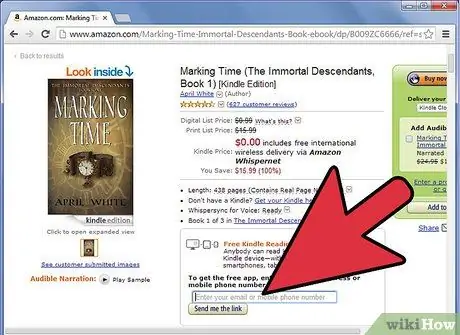
Vaihe 6. Hanki kirja
Jos haluat ladata kirjan, kirjoita sähköpostiosoitteesi tai puhelinnumerosi Lähetä linkki -painikkeen vieressä olevaan kenttään. Napsauta sen jälkeen painiketta saadaksesi digitaalisen kopion kirjasta.
Tapa 2/6: Tilaa Amazonin RSS -syöte
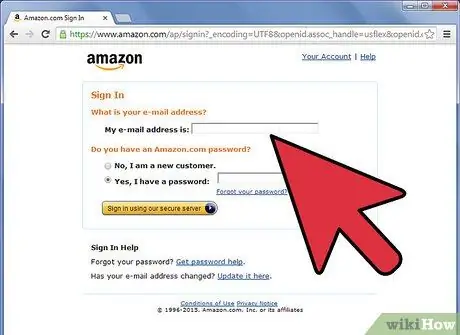
Vaihe 1. Kirjaudu sisään Amazon -tiliisi
Jos haluat saada ilmoituksen aina, kun Amazonissa on tarjolla ilmainen Kindle -kirja, voit tilata sen RSS -syötteen. Käy ensin Amazon -sivustossa osoitteessa www.amazon.com ja kirjaudu tiliisi napsauttamalla sivun oikeassa yläkulmassa olevaa Kirjaudu sisään -painiketta.
Anna sähköpostiosoitteesi ja salasanasi ja jatka seuraavaan vaiheeseen napsauttamalla oranssia painiketta
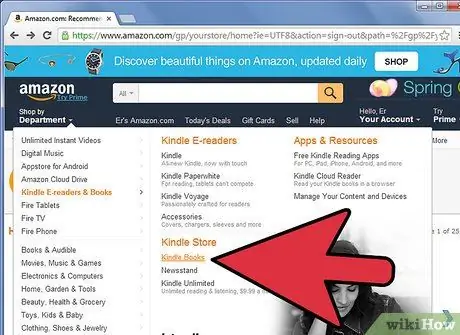
Vaihe 2. Käy Kindle Storessa
Avaa pudotusvalikko siirtämällä hiiri työkalupalkin oikeassa yläkulmassa olevan Ostoksia osaston mukaan -osiossa. Vie sen jälkeen hiiri Kindle E-lukijat ja kirjat -vaihtoehdon päälle avataksesi valikkoluettelon näytön oikealla puolella.
Napsauta valikkoruudun Kindle Store -otsikon alla olevaa Kindle Book -luetteloa. Tämän jälkeen pääset Kindle -kirjojen segmenttiin Amazon -sivulla
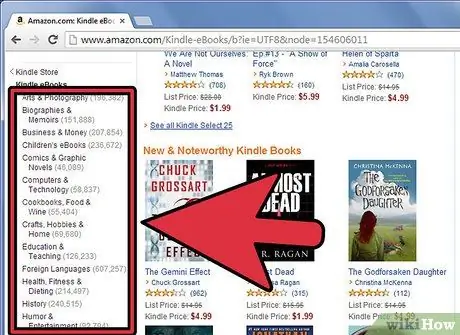
Vaihe 3. Valitse luokka
Napsauta seurattavaa kirjaluokkaa vasemmassa sivupalkissa ja valitse sitten haluamasi alakategoria selataksesi sen sivuja.
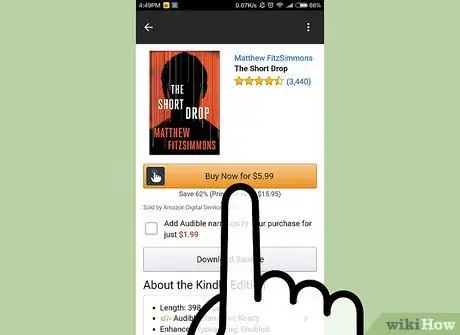
Vaihe 4. Etsi RSS -syötesymboli
Selaa sivua ja etsi RSS -syötesymboli sivun alareunasta. Tämä symboli on tietyn alakategorian Kindle -kirjojen luettelon alapuolella.
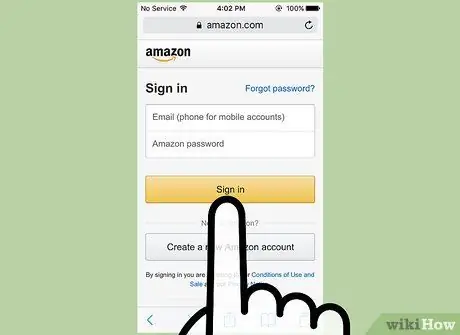
Vaihe 5. Napsauta RSS -syötesymbolin vieressä olevaa tilauslinkkiä
Ponnahdusikkuna tulee näkyviin sivun yläosaan.

Vaihe 6. Tilaa RSS -syöte
Avaa pudotusvalikko napsauttamalla "Tilaa menetelmä". Automaattisesti valittu menetelmä on “Live Bookmarks”. Voit kuitenkin tilata syötteen valitsemalla jonkin muun menetelmän.
- Voit myös tehdä tästä menetelmästä ensisijaisen valintasi napsauttamalla sen alla olevaa ruutua.
- Tilaa valitun kirjaluokan RSS -syöte napsauttamalla syötelaatikon alaosassa olevaa "Tilaa nyt" -painiketta.
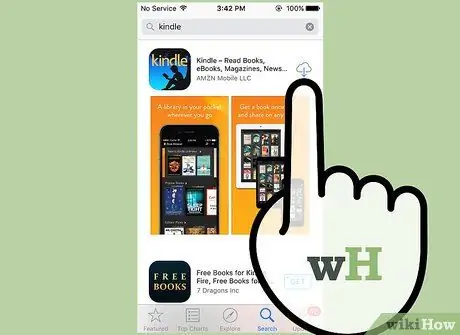
Vaihe 7. Vahvista valinta napsauttamalla ponnahdusikkunan tilauspainiketta
Tästä lähtien saat ilmoituksen tilaamistasi Kindle -kirjaluokkien tarjouksista, alennuksista, ilmaisista tarjouksista ja muista ominaisuuksista.
Tapa 3/6: Amazon Prime -jäsenen luominen
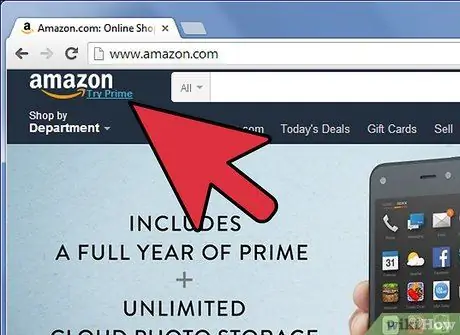
Vaihe 1. Käy Amazonin pääsivulla osoitteessa www.amazon.com
Vie hiiri verkkosivustolla laskeutumissivun vasemmassa yläkulmassa olevan Amazon-logon päälle. Näet "Try Prime" -linkin logon alla.
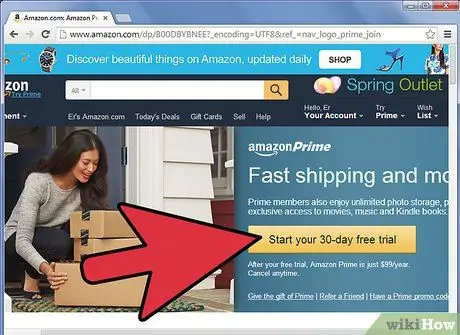
Vaihe 2. Avaa tilaussivu napsauttamalla”Try Prime” -linkkiä
Rekisteröidy jäseneksi napsauttamalla "Aloita 30 päivän ilmainen kokeilu" -painiketta sivun oikeassa reunassa.
Liittymällä Amazon Prime -jäseneksi sinulla on mahdollisuus saada ilmaisia Kindle -kirjoja joka kuukausi
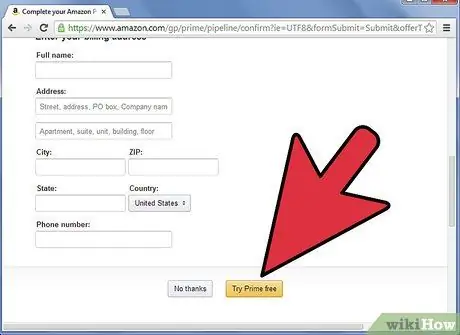
Vaihe 3. Noudata ilmaista kokeilujaksoa
Voit tilata ilmaisen kokeilujakson napsauttamalla sivun alareunassa olevaa Kokeile ilmaiseksi -painiketta ja noudattamalla sitten näytön ohjeita.
Muista, että voit peruuttaa Prime -jäsenyytesi milloin tahansa
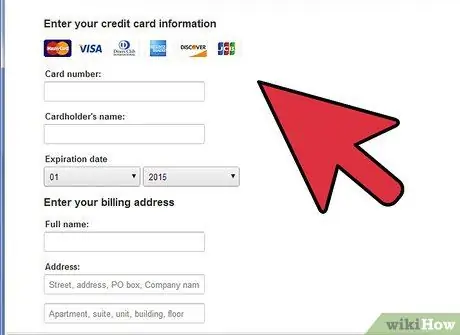
Vaihe 4. Ole täysjäsen
Jos haluat tulla pysyväksi Prime -jäseneksi, valitse "Anna luottokorttitietosi" - ja "Anna laskutusosoitteesi" -segmenttien valintanappi valitaksesi olemassa olevan luottokortin tai laskutusosoitteen tai lisää uusia kortin tietoja ja laskutusosoitetta.
Tapa 4/6: Ulkoisen hakukoneen käyttö
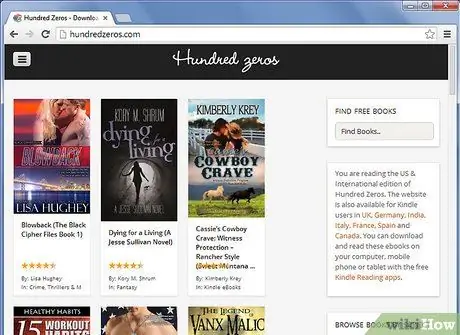
Vaihe 1. Käy hakukoneessa”Hundred Zero” osoitteessa
Tämän koneen avulla voit etsiä ilmaisia kirjoja Kindlelle. Lajittelutoiminnon avulla voit säästää aikaa etsiessäsi ilmaisia Kindle -kirjoja.
Voit etsiä kirjaa kirjoittamalla kirjan nimen hakukenttään (näytön oikeassa yläkulmassa) tai selaamalla eri kirjaluokkia sivun oikeassa reunassa
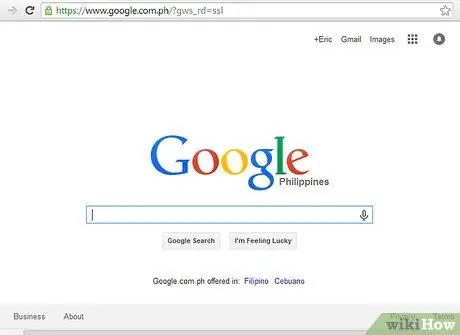
Vaihe 2. Käytä ilmaisia kirjoja Amazonista nopeasti Googlen hakukoneen avulla
Siirry Googlen hakusivulle osoitteessa www.google.com ja kirjoita hakulauseke "intitle: Kindle site: amazon.com" you save * (100%) "(kirjan nimi, kirjoittaja tai luokka)" ja paina " Enter”-näppäimistö.
- Hakukone löytää ilmaisia Kindle -kirjoja kirjoittamasi kirjan nimen tai kirjoittajan perusteella.
- Voit myös käyttää hakusanaa "Ilmaiset Kindle -kirjat" löytääksesi verkkosivuja tai blogiviestejä, jotka tarjoavat latauslinkkejä ilmaisille Kindle -kirjoille.
Tapa 5/6: Ilmaisten verkkosivustojen käyttö
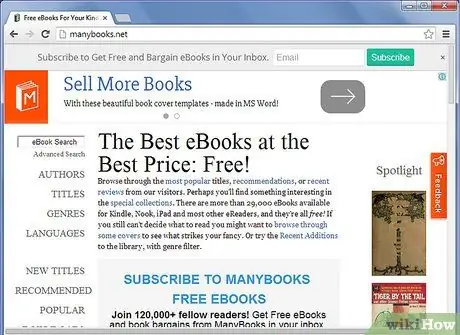
Vaihe 1. Käy “Monet kirjat” -sivustolla osoitteessa
Tällä sivustolla on yli 29 000 ilmaista Kindle-muodossa olevaa e-kirjaa lukijoille ympäri maailmaa. Löydät laajan valikoiman Kindle -kirjoja etsimällä kirjoittajan nimen, nimen, tyylilajin ja kielen.
- Napsauta pääsivun vasemmassa sivupalkissa olevaa hakuvaihtoehtojen linkkiä. Voit selata kirjoittajien luetteloa, kirjojen nimiä, tyylilajeja ja kieliä napsauttamalla käytettävissä olevia linkkien nimiä.
- Kirjoita kirjan nimi tai tekijän nimi sivun vasemmassa yläkulmassa olevaan "e-kirjahaku" -kenttään ja paina sitten näppäimistön "Enter" -näppäintä. Näet luettelon otsikoista, jotka vastaavat seuraavaa hakusanaa.
- Voit myös selata kirjoja käyttämällä sivun vasemmassa reunassa olevia lajittelusuodattimia "Uudet nimet", "Suositeltu", "Suosittu" ja "Lataukset". Napsauta yhtä näistä linkeistä etsiäksesi saatavilla olevia Kindle -kirjojen nimiä.
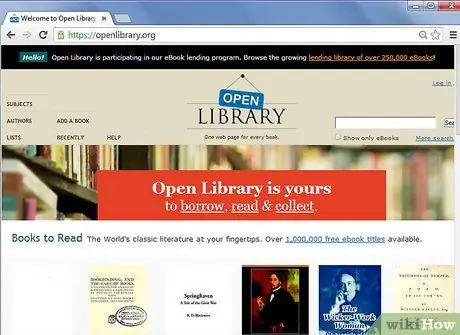
Vaihe 2. Käy Open Library -sivustolla osoitteessa
Tähän kirjastoon on tallennettu yli 20 miljoonaa kirjaa, ja osa niistä on tallennettu Kindle -muotoon, jota voi käyttää ilmaiseksi.
- Napsauta jotakin lajitteluvälilehteä sivun vasemmassa yläkulmassa selataksesi kirjojen nimiä tekijäluettelon tai aiheen mukaan.
- Vieritä alas ja kirjoita "Ilmaiset kirjat" sivun oikeassa alakulmassa olevaan hakukenttään. Näet luettelon kaikista myöhemmin saatavilla olevista ilmaisista kirjoista.
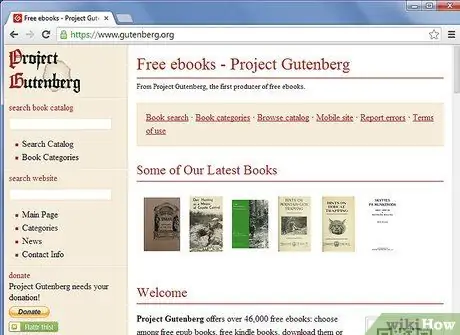
Vaihe 3. Käy Project Gutenberg -verkkosivustolla osoitteessa
Täältä voit ladata kaikki olemassa olevat kirjat ilmaiseksi. Sinun tarvitsee vain etsiä valitun kirjan Kindle -muoto.
- Napsauta sivun yläreunassa olevaa lajittelulinkkiä. Näet kaksi lajittelulinkkiä: “Kirjaluokka” ja “Luettelo”. Selaa saatavilla olevia kirjoja napsauttamalla yhtä näistä vaihtoehdoista.
- Etsi ja lataa haluamasi Kindle -kirjat suoraan laitteellesi osoitteesta https://m.gutenberg.org. Tämä segmentti on suunniteltu erityisesti Kindle -kirjoille. Voit lajitella sisällön suosion "Suosittu", viimeisimmän julkaisupäivän ("Uusin") tai satunnaistekijän ("Satunnainen") mukaan löytääksesi haluamasi kirjan.
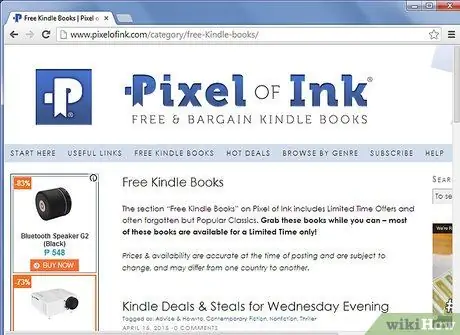
Vaihe 4. Käy Pixel of Ink -verkkoblogin "Ilmaiset Kindle Books" -osiossa
Siirry osoitteeseen https://www.pixelofink.com/category/free-Kindle-books. Täältä löydät ainutlaatuisia Kindle -kirjoja. Tätä blogia päivitetään säännöllisesti uusilla ja suosituilla kirjojen nimillä sekä lyhyellä aikavälillä.
Tapa 6/6: Muiden tapojen käyttäminen ilmaisten Kindle -kirjojen löytämiseen

Vaihe 1. Pyydä Kindle -kirjoja ystävien kokoelmista
Voit pyytää kopioita joistakin kirjoista ystäviltä, joiden kirjastossa on Kindle -kokoelma kirjoja. Tämä on helpoin tapa saada Kindle -kirjoja ilmaiseksi
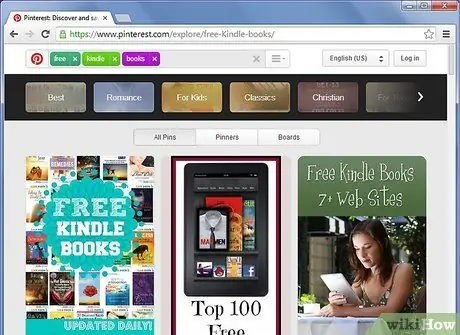
Vaihe 2. Tutustu Pinterest -taululle, joka tarjoaa ilmaisia Kindle -kirjoja
Monet Pinterest -käyttäjät tarjoavat kokoelmissaan erilaisia ilmaisia Kindle -kirjalinkkejä.
- Käy Pinterestin ilmaisten Kindle Books -segmentissä osoitteessa www.pinterest.com/explore/free-Kindle-books. Näet taulun ilmaisille Kindle -kirjoille sivun vasemmalla puolella ja Pins oikealla. Napsauta jotakin näytetyistä taulukoista tai nastoista siirtyäksesi sen sivulle.
- Napsauta Kiinnitä -viestin yläosassa olevaa Vieraile sivustolla -painiketta päästäksesi aitoihin verkkosivustoihin tai blogeihin, jotka tarjoavat ilmaisia Kindle -kirjoja eri luokkiin. Selaa kirjojen luetteloa alkuperäisellä sivustolla ja lataa haluamasi Kindle -kirjan kopio.
- Voit tilata tai seurata Pinterest -taulua saadaksesi säännöllisesti päivityksiä Kindle -kirjoista, jotka julkaistaan ilmaiseksi.
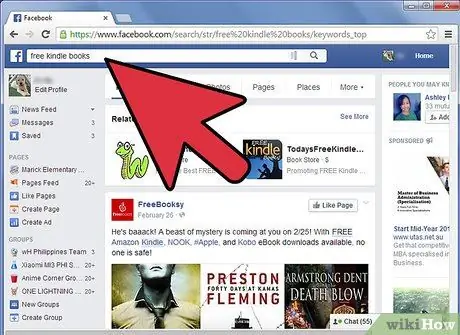
Vaihe 3. Tee haku Facebookissa
Joskus löydät sivuja tai ryhmiä, jotka tarjoavat luetteloita suosituista Kindle -kirjoista, jotka voit ladata ilmaiseksi. Käy Facebookin pääsivulla osoitteessa www.facebook.com ja kirjaudu tiliisi.
Kirjoita avainsana, kuten "Ilmaiset Kindle-kirjat", sivun vasemmassa yläkulmassa olevaan hakukenttään. Facebookissa on erilaisia sivuja ja ryhmiä, jotka tarjoavat ilmaisia Kindle -kirjoja. Selaa sivuja ja ryhmiä nähdäksesi kokoelma ilmaisia kirjoja. Voit ladata nämä ilmaiset suositut kirjat valituilta sivuilta ja ryhmiltä helposti
Vinkkejä
- Älä syötä luottokortin numeroa Kindle -kirjan tarjousikkunaan. On mahdollista, että tietyn ajan kuluttua kortiltasi veloitetaan tilausmaksu.
- Tarkista e-kirjan muoto ennen sen lataamista. Saatavana on useita e-kirjaformaatteja, ja sinun on valittava Kindle-muoto, jotta laite tukee kirjaa.
- Älä tilaa tai tilaa ilmaisia Kindle -tarjouksia muilta sivustoilta kuin Amazonilta. Nämä sivustot voivat käyttää sähköpostiosoitettasi väärin ja lähettää roskapostia "mielenkiintoisten" tarjousten muodossa.






